Vous souhaitez transférer votre site Web d’un hébergement Web Hostpoint vers un autre, y compris le domaine et vos e-mails? Dans cet article, nous vous expliquons, étape par étape, la procédure optimale à adopter.
Transférer un site Web d’un hébergement Web vers un autre au sein de Hostpoint est nécessaire si vous souhaitez séparer les sites Web les uns des autres pour plusieurs projets et les répartir sur des hébergements Web distincts. Selon la situation, cela peut être judicieux pour des raisons de sécurité ou pour des motifs juridiques.
Sauvegarder toutes les données
Dans un premier temps, nous vous recommandons de sauvegarder toutes vos données.
Pour ce faire, procédez comme suit:
Site Web
Pour sécuriser les données de votre site Web, vous avez plusieurs possibilités:
- Control Panel Hostpoint: suivez ces instructions pour créer une sauvegarde dans le Control Panel Hostpoint.
- FTP: téléchargez les données via FTP. Pour ce faire, enregistrez les données du dossier «www» ou «public_html» localement sur votre appareil.
- SSH: si vous possédez des connaissances de base en SSH, vous pouvez également copier les données directement de l'hébergement Web existant vers le nouvel hébergement Web via le shell en utilisant la commande scp.
Bases de données
Suivez ces instructions pour créer une sauvegarde de vos bases de données.
E-mails, agenda et contacts
Pour sauvegarder vos e-mails, vous avez plusieurs possibilités:
- Consulter les e-mails dans le programme de messagerie via POP3 afin qu’ils soient enregistrés localement
- Exporter les e-mails
- Déplacer les e-mails dans un dossier local du programme de messagerie (p. ex. avec Outlook et Thunderbird)
Suivez ces instructions pour sauvegarder vos e-mails, votre agenda et vos contacts.
Supprimer les données de l’ancien hébergement Web
Pour pouvoir ajouter vos données à votre nouvel hébergement Web, vous devez d’abord les supprimer de l’ancien hébergement Web.
Pour ce faire, procédez comme suit:
- Connectez-vous au Control Panel Hostpoint avec votre Hostpoint ID.
- Ouvrez votre hébergement Web existant.
- Supprimez tous les comptes FTP existants sous «Avancé» > «FTP» > «Supprimer le compte FTP».

- Supprimez le site Web concerné sous «Sites Web» > «Supprimer».

- Supprimez toutes les adresses e-mail sous «E-mail» > «Modifier» > «Supprimer l’adresse e-mail».

- Supprimez l’attribution du domaine au groupe Cloud Office sous «E-Mail» > «Domaines» > «Supprimer le domaine».

- Supprimez tous les sous-domaines de ce domaine en suivant ces instructions.
- Supprimez le domaine sous «Domaines» > «Supprimer».
Remarque: en supprimant le domaine, seules l’entrée du domaine et la zone DNS sont supprimées. En revanche, le contrat reste en vigueur et le domaine est toujours enregistré à votre nom.
→ Toutes les données ont été supprimées de votre hébergement Web actuel.
Télécharger les données dans le nouvel hébergement Web
Les données sauvegardées doivent maintenant être téléchargées dans le nouvel hébergement Web.
Pour ce faire, procédez comme suit:
- Si ce n’est pas encore fait, commandez dès maintenant votre nouvel hébergement Web chez Hostpoint.
- Connectez-vous au Control Panel Hostpoint avec votre Hostpoint ID.
- Configurez le domaine dans le nouveau Control Panel Hostpoint. Il existe trois possibilités pour cela:
- Changement de titulaire: si le domaine doit être transféré à un nouveau titulaire, veuillez suivre ces instructions.
- Procuration: si l’ancien propriétaire souhaite conserver le domaine, une procuration peut être donnée pour le domaine. Pour ce faire, veuillez suivre ces instructions.
- Registraire externe: si le domaine est enregistré en externe, le domaine peut être ajouté dans le nouveau Control Panel Hostpoint sous «Domaines» > «Ajouter un domaine». Assurez-vous que les paramètres DNS du Control Panel de votre registraire de domaine renvoient à Hostpoint.
- Ouvrez le menu «Domaines». Cliquez sur «Modifier» pour le domaine et attribuez le domaine au nouvel hébergement Web.

- Ouvrez l’hébergement Web vers lequel vous souhaitez transférer le site Web.
- Sous «Sites Web» > «Créer un site Web», créez un nouveau site Web avec le domaine correspondant.
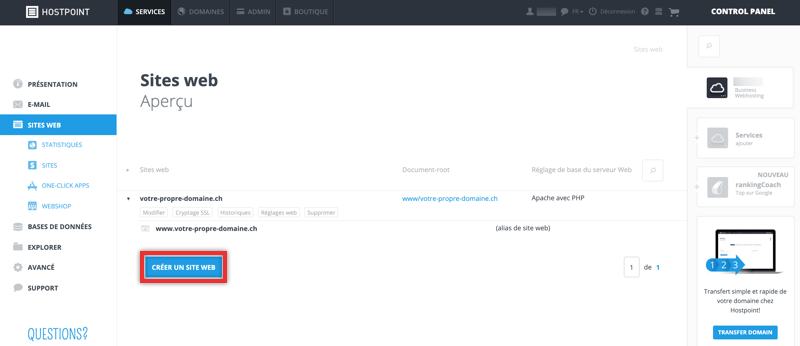
- Chargez les données du site Web sauvegardées à la section 1 dans le dossier que vous venez de créer dans Explorer ou via FTP.
- Sous «Bases de données» > «Créer une base de données», créez une nouvelle base de données et importez la base de données sauvegardée à la section 1 dans phpMyadmin.
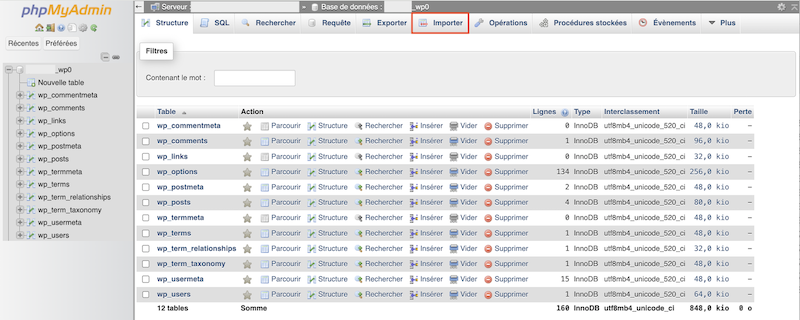
- Créez vos adresses e-mail dans le menu «E-mail».
- Reconfigurez vos adresses e-mail dans votre programme de messagerie et importez ou copiez les e-mails sauvegardés à la section 1.
Remarque: notre assistant e-mail vous aide à configurer les adresses e-mail dans le programme de messagerie de votre choix. - Importez l’agenda et les contacts sauvegardés à la section 1. Pour ce faire, veuillez suivre ces instructions.
→ Félicitations! Vous avez transféré avec succès votre site Web d’un hébergement Web vers un autre, y compris le domaine et vos e-mails. Vous pouvez maintenant résilier le contrat de votre ancien hébergement Web si vous n’en avez plus besoin.
Pour envoyer une demande d'assistance au support, merci d'utiliser ce formulaire-ci.



